El sonido en auriculares inalámbricos o una columna en una computadora portátil o computadora con Windows 11/10 no está regulado

- 1870
- 493
- Beatriz Luna
El sonido en auriculares inalámbricos o una columna en una computadora portátil o computadora con Windows 11/10 no está regulado
A veces, después de una conexión exitosa de los auriculares Bluetooth inalámbricos o las columnas Bluetooth a Windows 11 o Windows 10, hay problemas con el ajuste de sonido. Когда не реглируетсijo звук в нашниках с н regalo. мих нашниках, или колонке. Hay otros problemas relacionados con la adición y la reducción del sonido en los auriculares.
La mayor difusión del problema del que escuché:
- Aumento o disminución de los botones de volumen en auriculares o columna Bluetooth no cambia el nivel de volumen en Windows 11 o Windows 10. Estos dos métodos para ajustar el volumen del trabajo independientemente el uno del otro.
- A muchos no les gusta, cuando los botones en los auriculares/columna cambian el volumen en la computadora.
- El ajuste de sonido con un control deslizante en la barra de tareas en Windows no cambia el volumen en los auriculares mismos ni en una columna inalámbrica.
- Después de conectar Windows no reproduce sonido a través de auriculares. Cómo solucionarlo en Windows 11 que conté en un artículo separado. Pero la solución de este artículo también puede ayudar.
- El sonido en los auriculares es muy tranquilo y no es posible aumentar el volumen.
Cómo solucionar el problema con el ajuste de sonido en los auriculares Bluetooth en Windows 11 y Windows 10?
Primero descubramos cuál podría ser la causa de estos problemas. Después de una de las actualizaciones en Windows 10, apareció la función de volumen absoluto. En Windows 11, esta función también está presente. Ella es responsable del conveniente control del volumen de auriculares inalámbricos, columnas, barras de sonido, cines de inicio, etc. D., que nos conectamos a la computadora Bluetooth.
Pero a veces por ella puede haber problemas que escribí anteriormente. Incluyendo debido a la incompatibilidad del dispositivo conectado para mostrar el sonido.
Cómo deshabilitar el volumen absoluto en Windows 11 y Windows 10?
- Debe iniciar la línea de comando en nombre del administrador. Para hacer esto, abra el menú de inicio (búsqueda), ingrese la "línea de comando", haga clic en él con el botón derecho del mouse y seleccione Lanzarse en nombre del administrador.

- Copie e inserte este comando en la línea de comando:
REG Agregar HKLM \ System \ ControlSet001 \ Control \ Bluetooth \ Audio \ AVRCP \ CT /V DisableBsolutevolume /t reg_dword /d 1 /f Presione Ingresar. La inscripción debe aparecer "La operación se completa con éxito".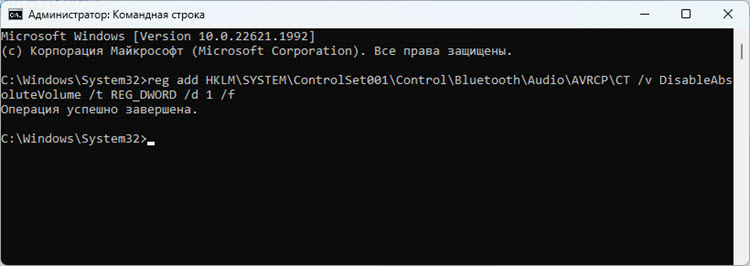
- Asegúrese de reiniciar la computadora portátil. La función de volumen absoluto se deshabilitará solo después de reiniciar.
Después de desconectar el volumen absoluto en Windows 11, tengo un botón de sonido en los auriculares inalámbricos y un control deslizante en la configuración de Windows comenzó a ajustarse por separado. Antes del botón de los auriculares, se cambió el nivel de volumen de sonido en la computadora (presionando los botones movió el control deslizante en Windows).
Cómo habilitar el volumen absoluto?
- Ejecute la línea de comando en nombre del administrador (ver la captura de pantalla de arriba).
- Realizar este comando:
REG Agregar HKLM \ System \ ControlSet001 \ Control \ Bluetooth \ Audio \ Avrcp \ CT /V DisableBsolutevolume /t reg_dword /d 0 /d 0 /f 0 /f 0 /f
- Recargar una computadora o computadora portátil.
También hay una manera de desactivar el volumen absoluto a través del editor del registro, pero no veo el punto de considerarlo. El resultado es el mismo, pero la ejecución es más complicada.
Si no pudo apagarlo a través de la línea de comando, o no dio un resultado, entonces escriba sobre él en los comentarios. Los mensajes funcionaban/no funcionaban tan bien. Como preguntas. Quizás tenga algún otro problema para ajustar o eliminar el sonido a través de los auriculares. Cuéntanos sobre ello e intentaré ayudarte.
- « Windows 11 no muestra el sonido a través de HDMI a un televisor o monitor
- Cómo cambiar DNS en un enrutador? »

